Генерируем видео на русском через нейросеть HeyGen
Создаем видео для компании, продукта или других целей через нейросеть Heygen AI. Изучаем, как работает редактор, что доступно бесплатно и какие есть ограничения
Вступление
В этой статье мы попробуем сгенерировать видео на русском языке через нейросеть HeyGen. Такой ролик отлично подойдет для презентации компании, продукта или чего-то еще.
Проходим регистрацию
Переходим на страницу app.heygen.com/signup, чтобы создать бесплатный аккаунт. Это можно сделать с помощью электронной почты, а также через учетную запись Google или Apple. После регистрации потребуется выбрать план и ответить на пару вопросов.
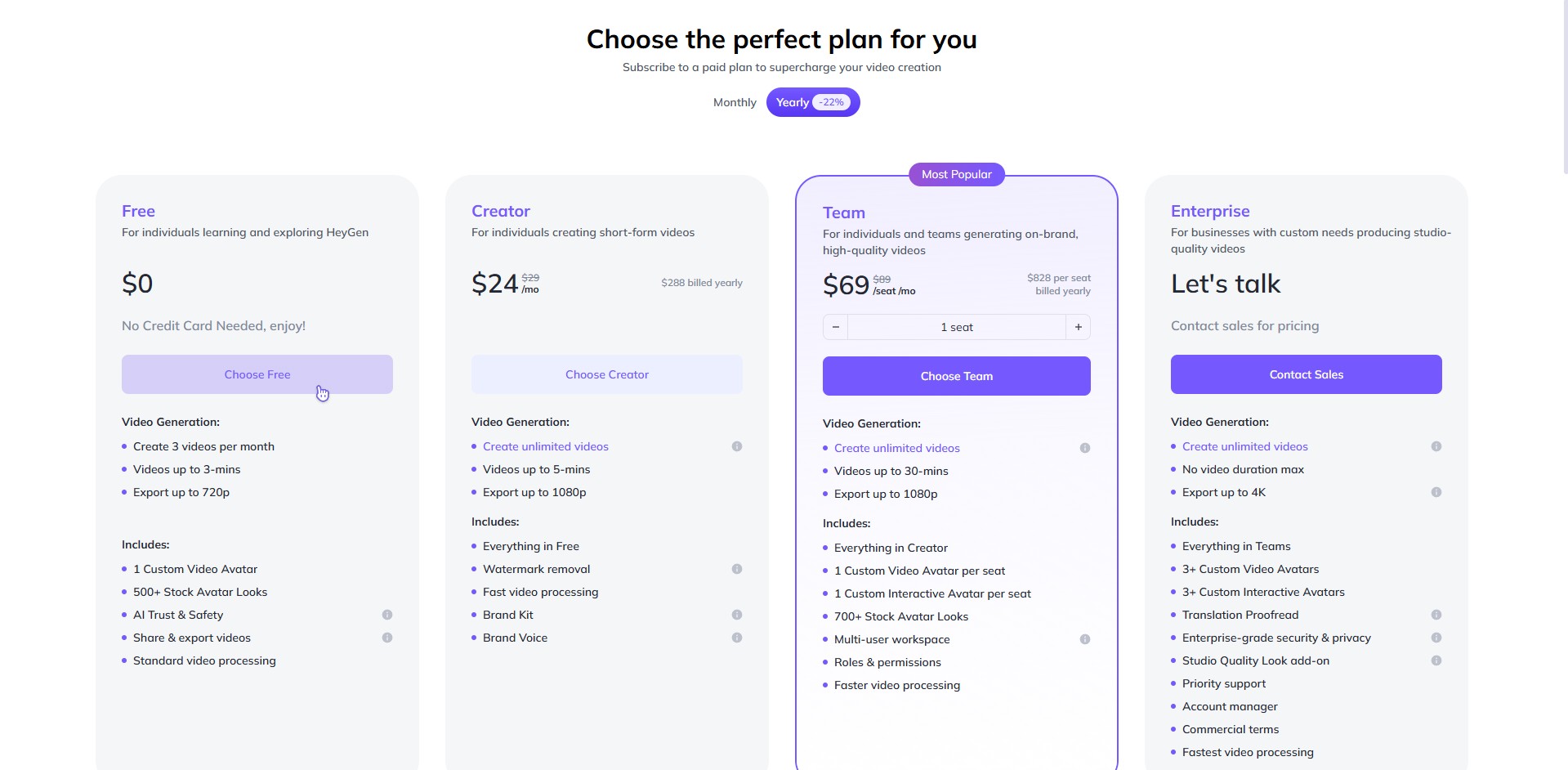
Бесплатный план включает в себя возможность создания 3 видео в месяц, а также ограниченный функционал. Длительность одного ролика не будет превышать 3 минут. Отлично подойдет для ознакомления или небольших проектов.
Создаем видео
Для этого нам потребуется аватар (несуществующий персонаж, который будет присутствовать на видео), можно воспользоваться одним из готовых вариантов или создать своего по фото. Нажимаем на кнопку Create Video и выбираем Avatar Video.
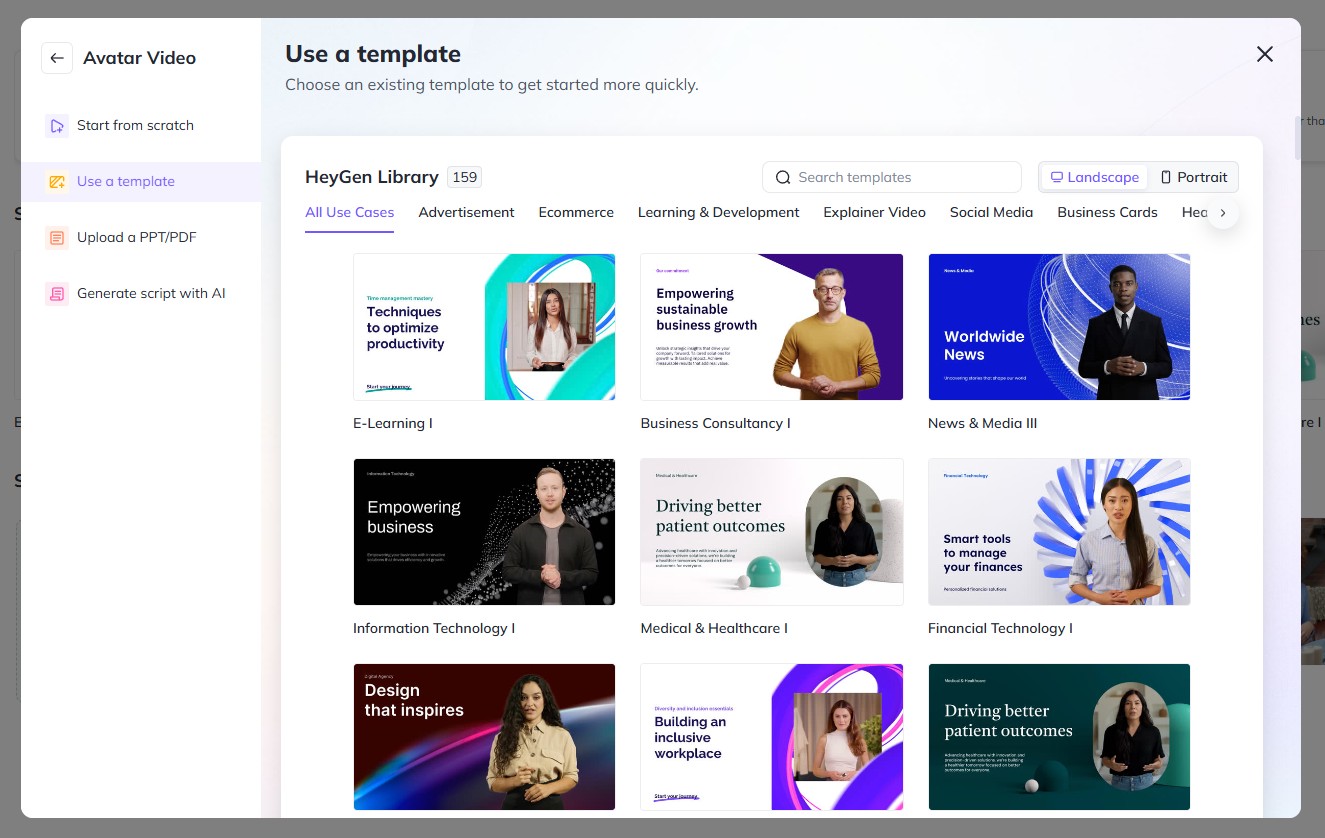
На этом этапе можно выбрать подходящий шаблон, начать с нуля или загрузить PDF-документ. Нас устроит первый вариант. После выбора откроется полноценный редактор, в котором мы и продолжим работу.
Переходим к редактированию
Разделы редактора находятся в левой части интерфейса. Начнем с текста, который будет говорить наш персонаж. Нажимаем на него в нижней части, чтобы быстро попасть в тот фрагмент, который хотим отредактировать.
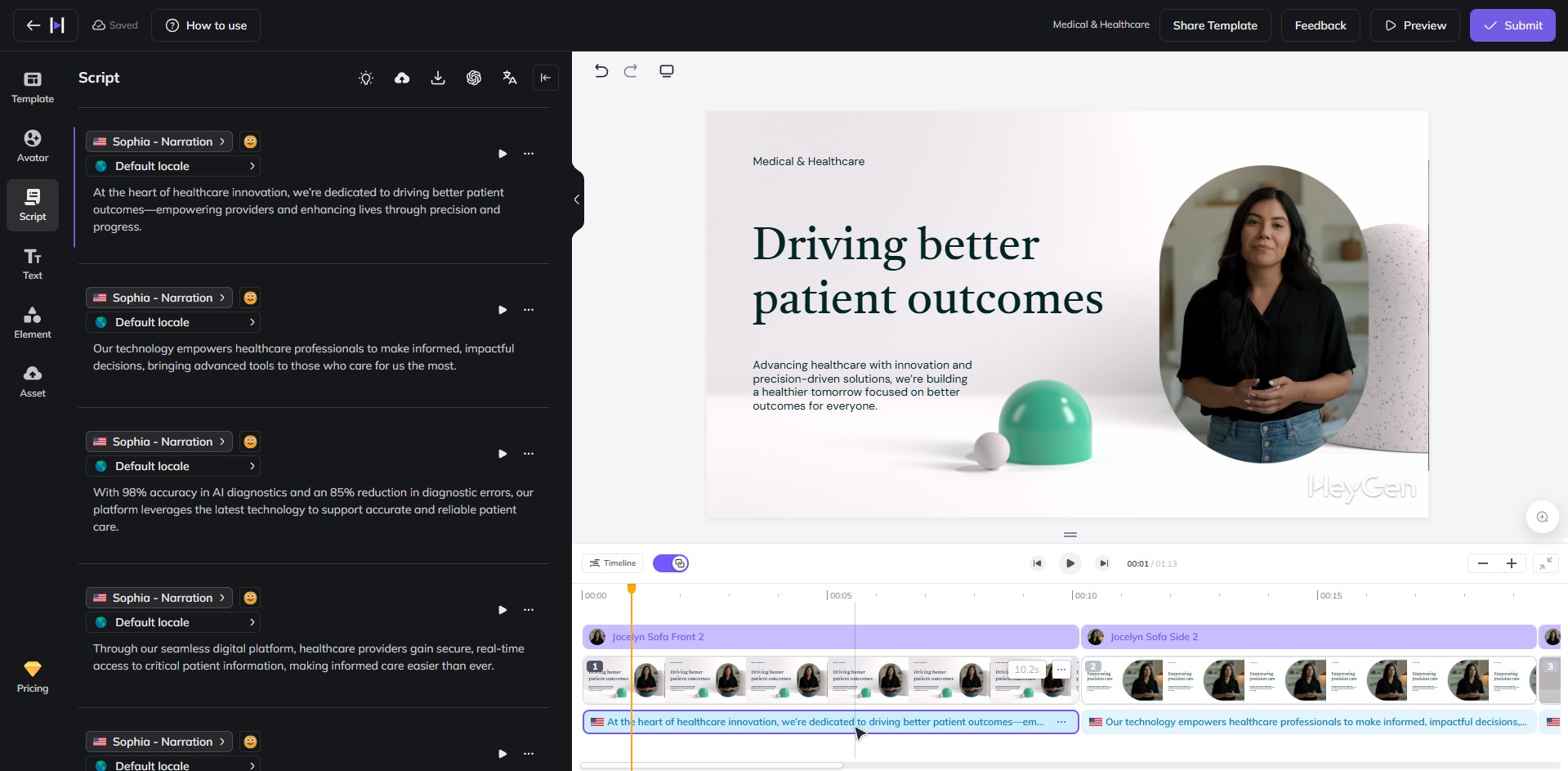
Далее просто пишем то, что нам нужно. Не забудьте поменять голос, если хотите, чтобы ваш персонаж разговаривал на русском языке. На выбор есть довольно много мужских и женских голосов для разных языков.
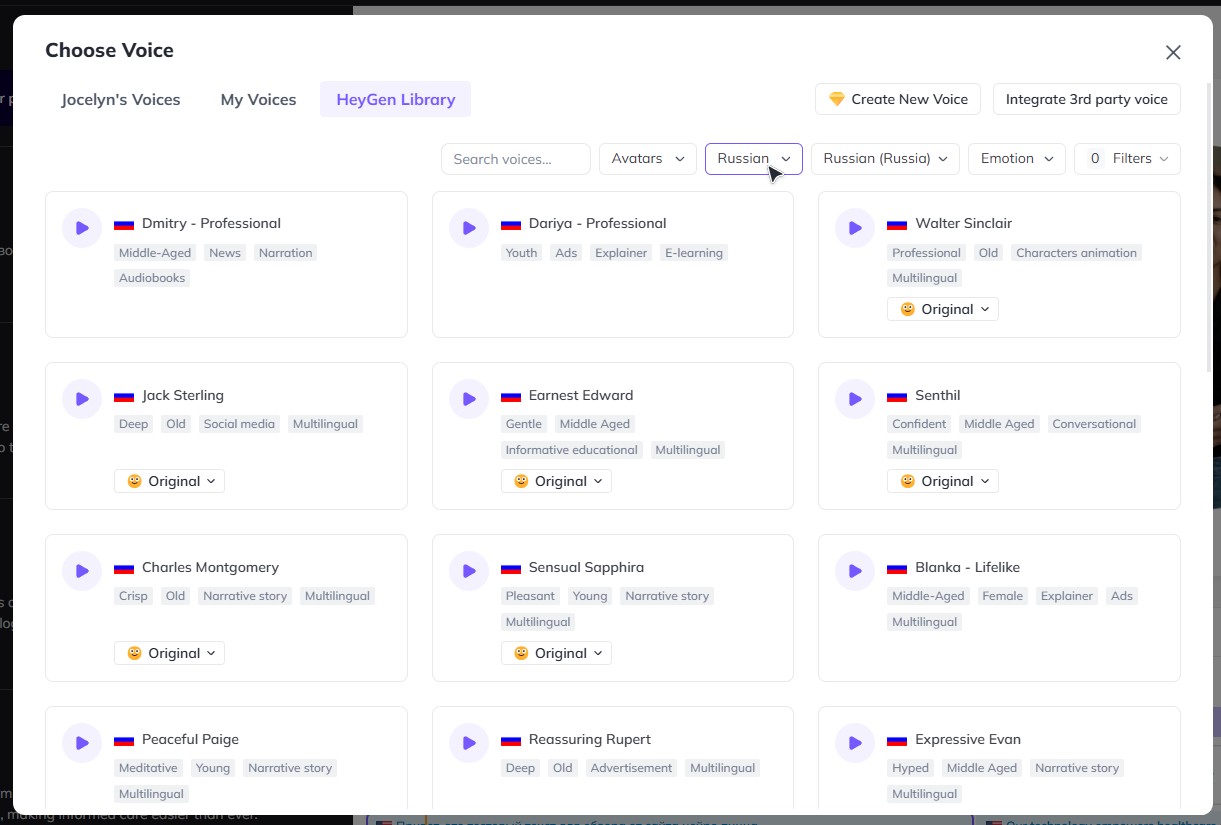
Меняем заголовки и тексты на самом видео
Чтобы поменять нужный текст, выберите конкретный слайд, а дальше просто кликните на тот текст, который необходимо отредактировать. Учтите, что не все, но большинство шрифтов поддерживают кириллицу. Изменить параметры текста можно в верхней части.
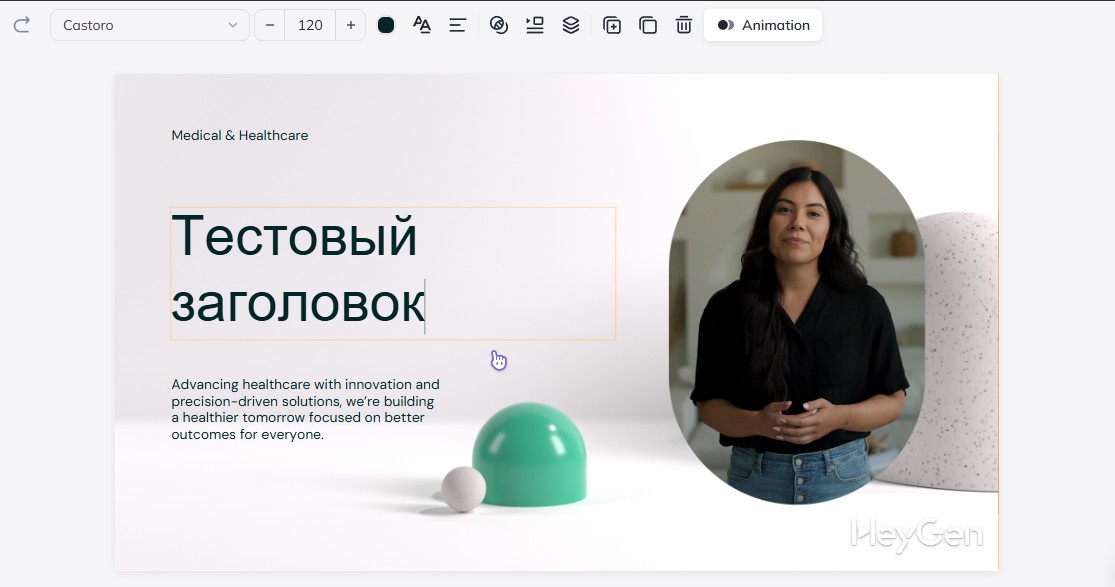
Выбираем персонажа, меняем элементы
При желании, можно отойти от стандартного шаблона и выбрать другого персонажа на вкладке Avatar. На каждой сцене нужно выбирать персонажа отдельно. Для удобства они рассортированы по категориям. Поменять фигуры, их цвета и параметры можно на вкладке Element.
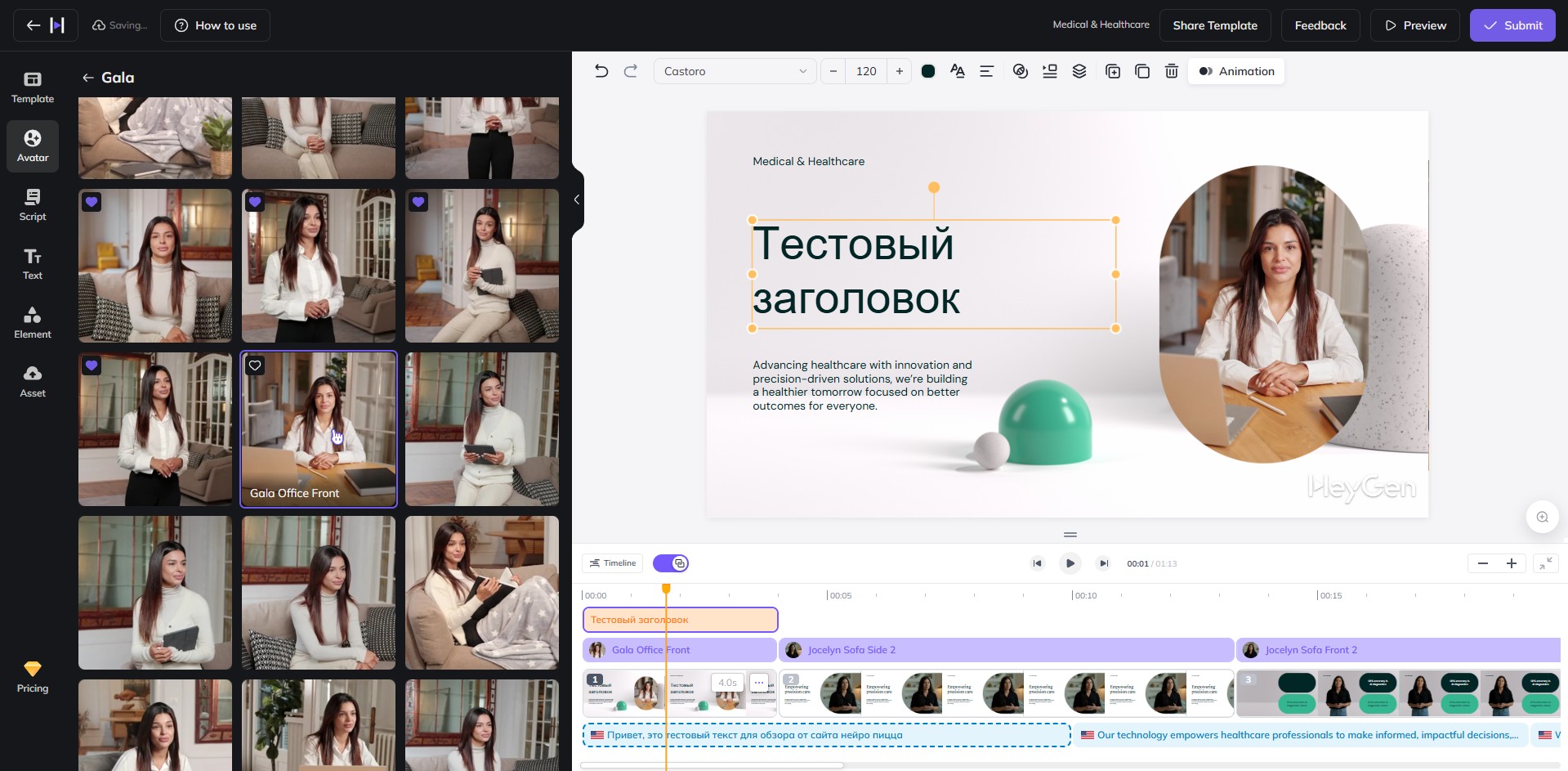
Смотрим и сохраняем результат
Теперь, когда все тексты заполнены, параметры выбраны, можно насладиться результатом, внести финальные правки и сохранить готовое видео. Запустить видео можно прямо в редакторе, либо получить превью с помощью комбинации клавиш Ctrl+Shift+P

Если всё хорошо, сохранить видео можно на фиолетовую кнопку Submit в правой верхней части сайта. На бесплатной версии оно скачается с водяным знаком, в качестве 720p и формате MP4. К сожалению, эти ограничения можно убрать только с помощью платной подписки.
Делая выводы, можно смело сказать, что нейросеть подойдет для каких-то проектов по учебе, а если оплатить подписку, то и для бизнеса. Видео получаются качественными, выбор готовых шаблонов, аватаров и голосов действительно впечатляет.
